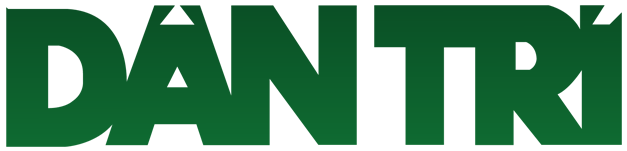Nhiều người dùng nhận thấy các mẫu iPhone cũ đột nhiên trở nên giật lag và chậm chạp sau khi cập nhật. Nguyên nhân không nằm ở đâu xa mà chính là các hiệu ứng đồ họa hào nhoáng, và vẫn có cách ít người biết để khắc phục.
Mẹo giúp iPhone cũ chạy nhanh trở lại sau khi cập nhật iOS 26
Vấn đề này trở nên đặc biệt rõ ràng với bản cập nhật iOS 26. Giao diện Liquid Glass mới và hàng loạt hiệu ứng trong suốt, làm mờ tuy đẹp mắt, nhưng lại là một gánh nặng xử lý khổng lồ đối với các con chip cũ.

iPhone 12 cũ chạy trên iOS 26 sẽ rất giật lag nếu chưa tinh chỉnh
ẢNH: CHỤP MÀN HÌNH
Theo một người dùng lâu năm chia sẻ, chiếc iPhone 12 của anh vẫn hoạt động tốt cho các tác vụ phụ, nhưng sau khi trải nghiệm iPhone 16 Pro và cập nhật lên iOS 26, thiết bị này bắt đầu cho thấy sự ì ạch rõ rệt. Các tác vụ đơn giản như mở menu, cuộn trang hay chuyển đổi ứng dụng đều có độ trễ, tạo cảm giác khó chịu.
Sau khi thử các biện pháp thông thường như dọn bộ nhớ, tắt làm mới ứng dụng nền mà không hiệu quả, giải pháp cuối cùng lại nằm sâu trong phần cài đặt Trợ năng (Accessibility).
Cụ thể, hệ điều hành liên tục 'biểu diễn' các hiệu ứng chuyển động, thu phóng, làm mờ để tạo cảm giác mượt mà. Nhưng khi phần cứng đã có tuổi, chính những hiệu ứng này lại gây ra giật lag. Bằng cách tắt chúng đi, bạn sẽ ưu tiên tốc độ phản hồi thay vì vẻ đẹp.
Đây là hai cài đặt cần thay đổi ngay lập tức:
1. Giảm chuyển động (Reduce Motion)
Tính năng này sẽ vô hiệu hóa các hiệu ứng thu phóng (zoom) khi mở/đóng ứng dụng và các hoạt ảnh chuyển cảnh phức tạp. Cách bật là truy cập Cài đặt (Settings) > Trợ năng (Accessibility) > Chuyển động (Motion) > bật tùy chọn Giảm chuyển động (Reduce Motion).
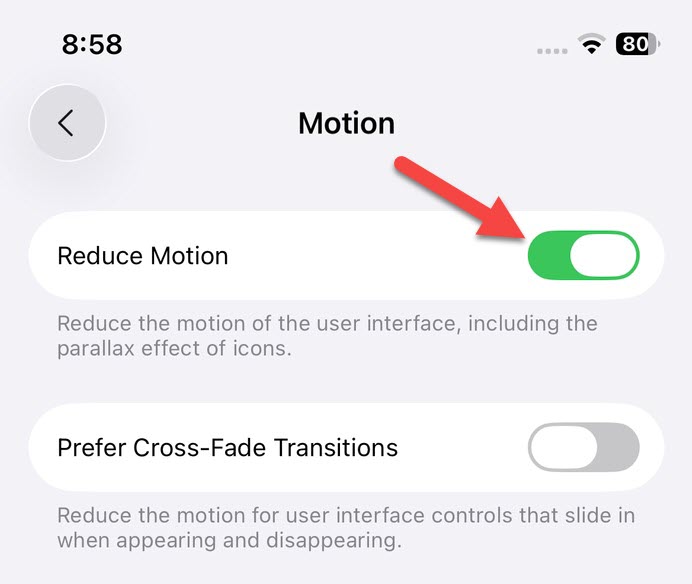
Giảm chuyển động trên iPhone
ẢNH: CHỤP MÀN HÌNH MAKEUSEOF
2. Giảm độ trong suốt (Reduce Transparency)
iOS 26 sử dụng nhiều menu và panel kiểu kính mờ. Chúng tuy đẹp nhưng đòi hỏi GPU phải làm việc nhiều hơn. Tắt tính năng này sẽ thay thế các nền mờ bằng các màu đặc, giúp máy kết xuất hình ảnh nhanh hơn.
Hãy đi tới Cài đặt (Settings) > Trợ năng (Accessibility) > Màn hình & Cỡ chữ (Display & Text Size) > bật Giảm độ trong suốt (Reduce Transparency).
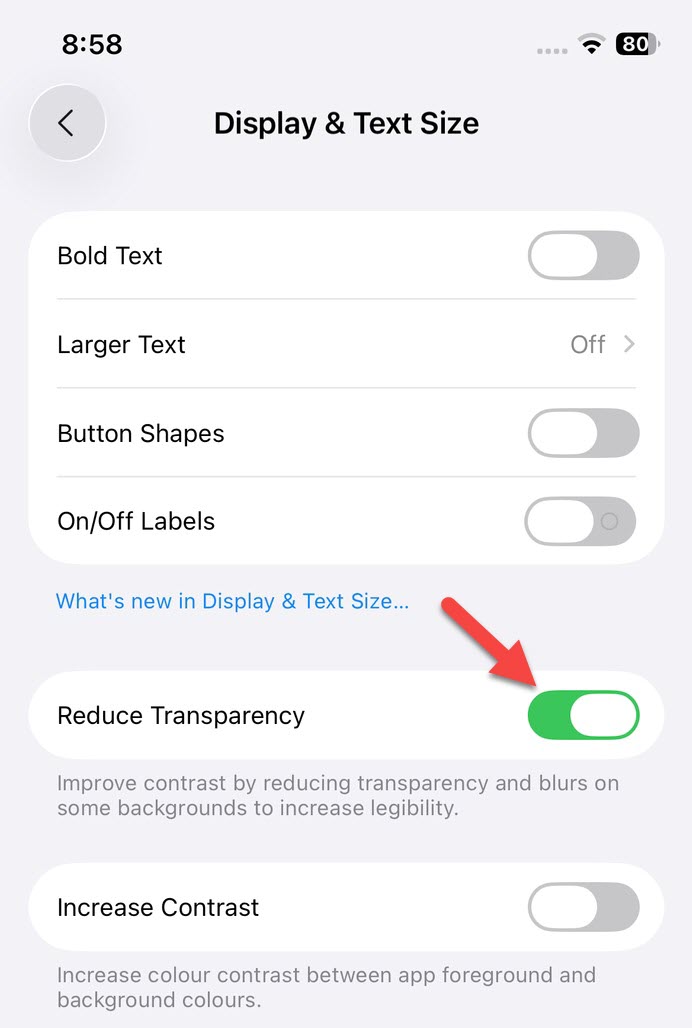
Giảm độ trong suốt trên iPhone
ẢNH: CHỤP MÀN HÌNH MAKEUSEOF
Việc tắt các cài đặt này đi kèm một sự đánh đổi là chiếc iPhone sẽ nhìn sẽ đơn giản hơn và không còn các hiệu ứng bóng bẩy. Các ứng dụng sẽ xuất hiện ngay lập tức thay vì lướt vào vị trí.
Tuy nhiên, đối với một thiết bị đã nhiều năm tuổi, sự đánh đổi này là hoàn toàn xứng đáng. Chiếc điện thoại cho cảm giác nhanh hơn, nhẹ hơn và phản hồi tức thì. Thay vì xem nó vật lộn để trình diễn những hiệu ứng không cần thiết, bạn sẽ có một chiếc máy hoạt động hiệu quả.